
 | Notificaciones Electrónicas |
Este instructivo lo guiará para configurar el programa Microsoft Oulook para poder leer las notificaciones recibidas por mail.
Siga por favor los siguiente pasos:
![]() Ejecute Microsoft Outlook:
Ejecute Microsoft Outlook:
Podrá encontrar el icono en su escritorio o también podrá acceder desde el grupo de programas(Inicio, Programas,Microsoft Office)
Se desplegará una pantalla donde se le solicita su nombre.
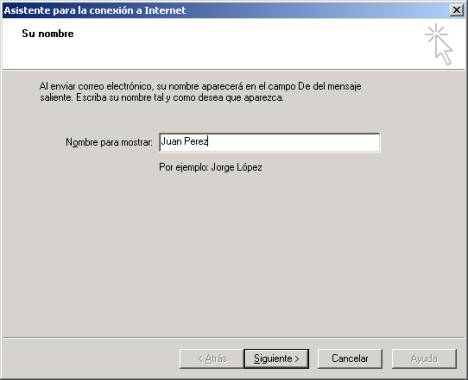
Luego se le solicitará la dirección de correo electrónico, encontrará la misma en su contrato.
Complete la información y presione Siguiente.

Ingrese el nombre de los servidores de correo: comunicaciones.poderjudicial.gub.uy y verifique que en el servidor entrante este seleccionada la opción POP3. Luego presione Siguiente.

Indique el nombre de su cuenta y su contraseña. Seleccione la opción "Recordar Contraseña" si no desea ingresarla cada vez y verifique que la opción "Iniciar sesión usando autenticación de contraseña segura (SPA)" no este seleccionada.
Luego presione Siguiente.

Finalmente deberá indicar el tipo de conexión a Internet, seleccione Conectar usando la red de á Conectar usando la red de Siguiente.
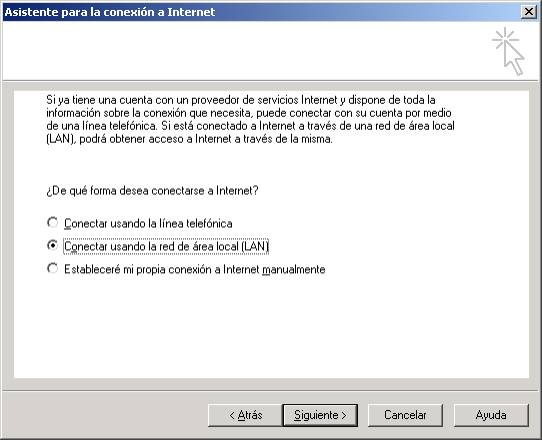
La ultima pantalla indicará que todo fue ingresado correctamente. Seleccione Finalizar.
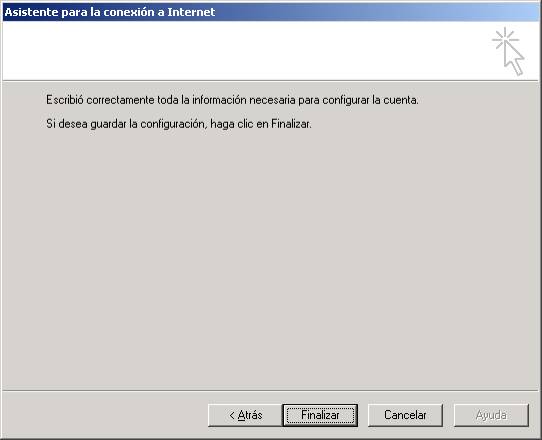
Luego de dar de alta la cuenta falta realizar una configuración más, seleccione la opción Herramientas en el menú superior y luego Cuentas.

Seleccionar la cuenta de notificaciones electrónicas y
presionar el botón Propiedades, luego Opciones Avanzadas.
Es importante verificar que la opción "Mantener una copia de los mensajes en el servidor" este seleccionada, si no es así márquela. Luego presione
Aceptar.
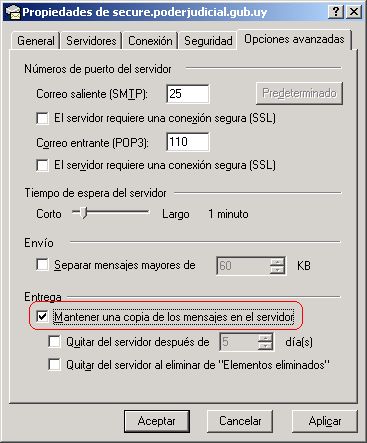
Ahora ya tenemos el cliente de correo configurado correctamente, el siguiente paso es instalar el certificado digital de la Suprema Corte de Justicia.
Ingrese al siguiente link en el navegador Internet Explorer (encontrará el icono en el escritorio):
 http://comunicaciones.poderjudicial.gub.uy
http://comunicaciones.poderjudicial.gub.uy
Seleccione la opción Descargas, Instalación del Certificado raíz de la Superma Corte de Justicia .
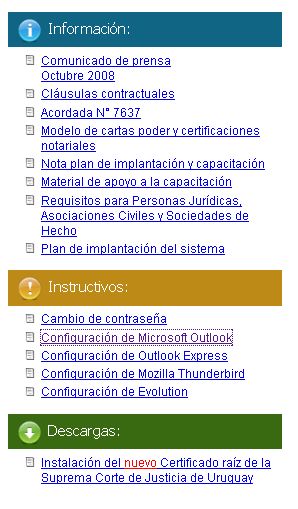
Una vez seleccionada la opción de Certificado se desplegará la siguiente pantalla, seleccione Abrir.

Se desplegará la siguiente pantalla, seleccione Instalar Certificado.

Seleccione Siguiente

Verifique que la opción "Seleccionar automáticamente el almacén de certificados en base al tipo de certificados" este seleccionada y seleccione Siguiente:

Y por último seleccione Finalizar:

Se le pedirá confirmación para instalar el certificado, por favor seleccione Si

Cuando la instalación del certificado finalice correctamente verá el siguiente mensaje.Presione Aceptar.

Ha finalizado la configuración del cliente de correo electrónico.
Para leer el correo ejecute el programa Microsoft Outlook y seleccione el botón Enviar y Recibir que se encuentra en la parte superior del menún
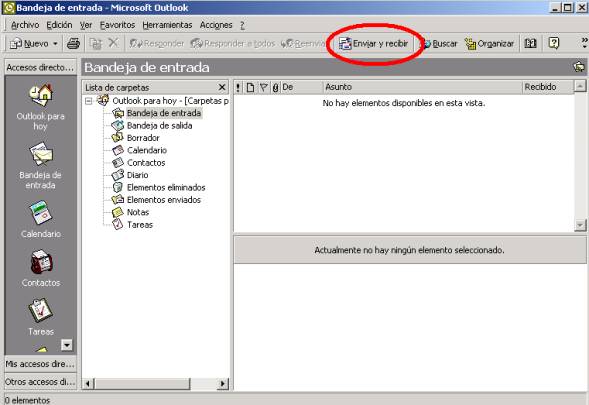
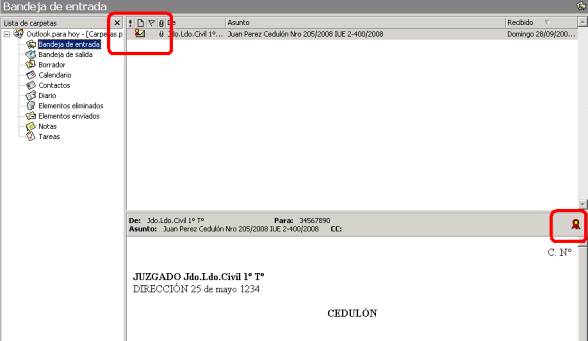
En la bandeja de entrada verá los correos recibidos, note que el logo del correo es un sobre y un indicador de color rojo que nos dice que ese mail esta firmado digitalmente. Si hace click sobre el ícono podrá ver las propiedades del certificado.
Seleccione el botón Ver Certificado por más detalles.


Para volver a la pantalla anterior seleccine Aceptar.